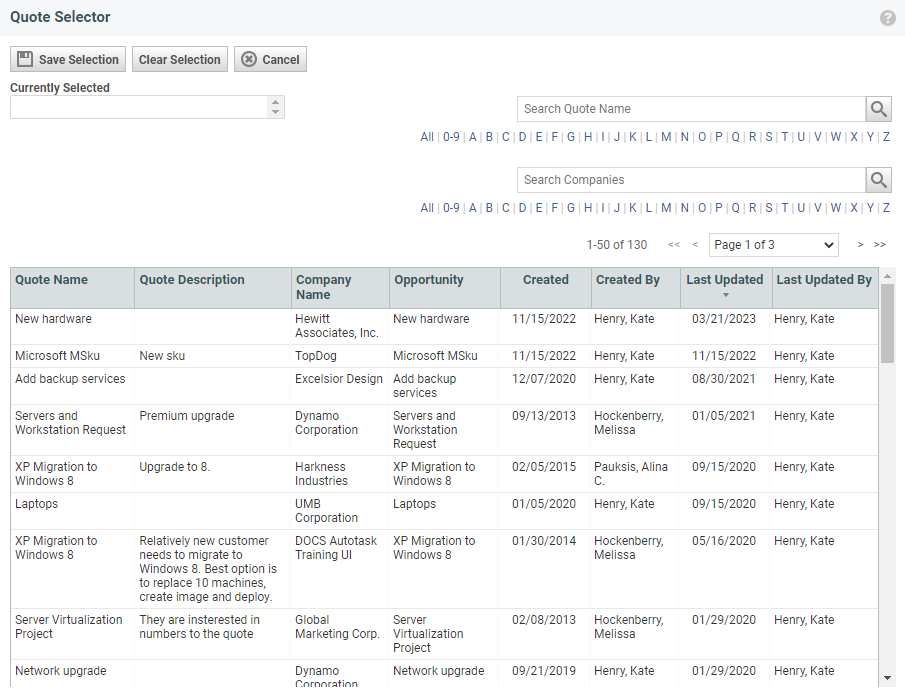Importar elementos desde una cotización existente
PERMISOS Nivel de seguridad con acceso a CRM y permisos de objeto para crear oportunidades y cotizaciones
NAVEGACIÓN > Mi(s) > CRM > Cotizaciones > abra una cotización > Herramientas > Importar elementos de una cotización existente
Si usted cotiza las mismas configuraciones de productos y servicios a múltiples clientes, puede ahorrar tiempo importando elementos desde una cotización existente.
SUGERENCIA Práctica recomendada: Para cada grupo de elementos que cotice repetidamente a los clientes, cree una oportunidad y una cotización asociadas a su organización local y guárdelas como "plantilla". Por ejemplo, si usted tiene una configuración de escritorio estándar, guárdela como plantilla de cotización. Cuando desee incluir el escritorio estándar en una cotización de un cliente, haga clic en "Importar elementos desde cotización existente", e importe la plantilla de cotización de escritorio estándar.
Esta función importa todos los elementos desde la cotización de origen. No actualiza ni elimina ningún elemento de cotización existente de la cotización de destino.
NOTA Usted también puede copiar una cotización existente completa. Consulte Copiar cotización en Buscar y gestionar cotizaciones.
Cómo...
- Para abrir la página, use la(s) ruta(s) de acceso en la sección Seguridad y navegación más arriba.
- Haga clic en el menú de Herramientas y seleccione Importar elementos desde cotización existente para abrir el selector de cotización.
- Puede buscar la cotización existente por Nombre de cotización u Organización.
SUGERENCIA Esta búsqueda es más fácil si usted asigna nombres con significado a sus "cotizaciones de plantillas".
El campo Organizaciones tiene predeterminado el nombre de su organización. Si la cotización está asociada a una organización diferente, borre este campo o cambie el Nombre de la organización.
Todas las cotizaciones que coincidan con sus criterios de búsqueda aparecen en la tabla más abajo, ordenadas por nombre de cotización.
- Haga clic en la cotización que desee importar a su nueva cotización, y luego haga clic en
- Guardar selección para importar la cotización existente a la nueva cotización.
Todos los elementos de la cotización de origen son añadidos a la cotización de destino.
- Haga clic en Borrar selección para desmarcar su selección de cotización.
- Haga clic en Cancelar para cerrar el selector de cotizaciones sin importar ninguna cotización.
- Se cierra el selector de datos. Todos los elementos de la cotización de origen se agregan a la cotización de destino, incluso si el mismo elemento ya aparece en la cotización de destino, con la siguiente excepción:
- Una cotización solo puede tener un honorario de apertura. Si la cotización de destino ya contiene un honorario de apertura, no será actualizada desde la cotización de origen.
Si su instancia de Autotask tiene habilitada la opción Multidivisa, la columna Divisa aparecerá en la página Selector de cotizaciones y podrá importar cotizaciones independientemente de la divisa. Se aplican las siguientes reglas:
- Si la organización de la cotización de origen usa la divisa interna y la organización de la cotización de destino no, o viceversa, todos los valores en la divisa del cliente de los elementos importados se convierten usando el tipo de cambio correspondiente.
- Si la organización de la cotización de origen y la organización de la cotización de destino usan dos divisas no internas diferentes, todos los valores en la divisa del cliente de los elementos importados se convierten a la divisa interna y, a continuación, se convierten de nuevo a la divisa de la organización de la cotización de destino.